FabCon is coming to Atlanta
Join us at FabCon Atlanta from March 16 - 20, 2026, for the ultimate Fabric, Power BI, AI and SQL community-led event. Save $200 with code FABCOMM.
Register now!- Power BI forums
- Get Help with Power BI
- Desktop
- Service
- Report Server
- Power Query
- Mobile Apps
- Developer
- DAX Commands and Tips
- Custom Visuals Development Discussion
- Health and Life Sciences
- Power BI Spanish forums
- Translated Spanish Desktop
- Training and Consulting
- Instructor Led Training
- Dashboard in a Day for Women, by Women
- Galleries
- Data Stories Gallery
- Themes Gallery
- Contests Gallery
- QuickViz Gallery
- Quick Measures Gallery
- Visual Calculations Gallery
- Notebook Gallery
- Translytical Task Flow Gallery
- TMDL Gallery
- R Script Showcase
- Webinars and Video Gallery
- Ideas
- Custom Visuals Ideas (read-only)
- Issues
- Issues
- Events
- Upcoming Events
The Power BI Data Visualization World Championships is back! Get ahead of the game and start preparing now! Learn more
- Power BI forums
- Forums
- Get Help with Power BI
- DAX Commands and Tips
- Conditional formatting
- Subscribe to RSS Feed
- Mark Topic as New
- Mark Topic as Read
- Float this Topic for Current User
- Bookmark
- Subscribe
- Printer Friendly Page
- Mark as New
- Bookmark
- Subscribe
- Mute
- Subscribe to RSS Feed
- Permalink
- Report Inappropriate Content
Conditional formatting
| Planned | Actual |
| 100% | 100% |
| 50% | 50% |
| 60% | 80% |
| 40% | 20% |
| blank | blank |
Hi, how to apply background colour based on conditions above.
1. Both Planned and Actual equal to 100% - format the cell to BLUE
2. Both Planned and Actual are equal to each other but less than 100% - format the cell to GREEN
3. Actual greater than Planned - format the cell to GREEN
4. Actual less than Planned - format the cell to RED
5. Both Planned and Actual blank - format the cell to GRAY
Solved! Go to Solution.
- Mark as New
- Bookmark
- Subscribe
- Mute
- Subscribe to RSS Feed
- Permalink
- Report Inappropriate Content
Hi,
You can create a measure like this :
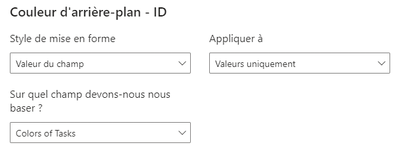
- Mark as New
- Bookmark
- Subscribe
- Mute
- Subscribe to RSS Feed
- Permalink
- Report Inappropriate Content
@QAA91 , You can create a measure like
Assuming they are % column
color
Switch( True() ,
[Planned] =1 && [Actual] =1, "Blue" ,
([Planned] =[Actutal] && [Actual] <> 1) || [Planned] < [Actutal] , "Green" ,
[Planned] > [Actutal] , "Red",
"Grey"
)
Use this in conditional formating using the field value option.
A blank value will not take any color
PowerBI Abstract Thesis: How to do conditional formatting by measure and apply it on pie? : https://youtu.be/RqBb5eBf_I4
- Mark as New
- Bookmark
- Subscribe
- Mute
- Subscribe to RSS Feed
- Permalink
- Report Inappropriate Content
Hi, Sorry one mistake in my formula, you should do the test for blank at first otherwise when both are blanks you'll get green because both have same value ;-=
So the formula should be :
- Mark as New
- Bookmark
- Subscribe
- Mute
- Subscribe to RSS Feed
- Permalink
- Report Inappropriate Content
Still on my journey in Power BI but check out my answer below:
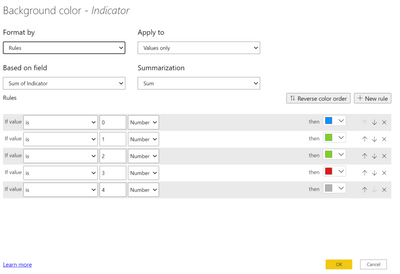
- Mark as New
- Bookmark
- Subscribe
- Mute
- Subscribe to RSS Feed
- Permalink
- Report Inappropriate Content
Hi, Sorry one mistake in my formula, you should do the test for blank at first otherwise when both are blanks you'll get green because both have same value ;-=
So the formula should be :
- Mark as New
- Bookmark
- Subscribe
- Mute
- Subscribe to RSS Feed
- Permalink
- Report Inappropriate Content
@QAA91 , You can create a measure like
Assuming they are % column
color
Switch( True() ,
[Planned] =1 && [Actual] =1, "Blue" ,
([Planned] =[Actutal] && [Actual] <> 1) || [Planned] < [Actutal] , "Green" ,
[Planned] > [Actutal] , "Red",
"Grey"
)
Use this in conditional formating using the field value option.
A blank value will not take any color
PowerBI Abstract Thesis: How to do conditional formatting by measure and apply it on pie? : https://youtu.be/RqBb5eBf_I4
- Mark as New
- Bookmark
- Subscribe
- Mute
- Subscribe to RSS Feed
- Permalink
- Report Inappropriate Content
Thank you very much
- Mark as New
- Bookmark
- Subscribe
- Mute
- Subscribe to RSS Feed
- Permalink
- Report Inappropriate Content
Hi,
You can create a measure like this :
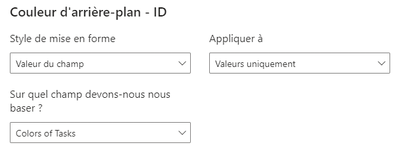
- Mark as New
- Bookmark
- Subscribe
- Mute
- Subscribe to RSS Feed
- Permalink
- Report Inappropriate Content
Thank you very much
Helpful resources

Power BI Dataviz World Championships
The Power BI Data Visualization World Championships is back! Get ahead of the game and start preparing now!

| User | Count |
|---|---|
| 14 | |
| 5 | |
| 5 | |
| 3 | |
| 3 |
| User | Count |
|---|---|
| 24 | |
| 10 | |
| 10 | |
| 6 | |
| 6 |

